Idea安装及常用配置
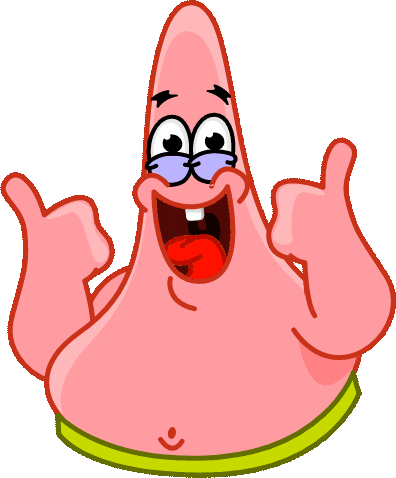
今天重装了一下Idea,很多小细节忘了还搞了很久。故在此记录它的安装及常用配置,以免后续重装时浪费时间,也给还没装过的新手以参考。
安装
选择你想要的版本,一路next。
破解
注:此方法适用于
JetBrains全家桶
- 下载大神的文件
随便选一个延迟比较低的链接进去,下载顶部的 jetbra.zip 压缩包。其中 readme.txt 中有详细说明!
- 修改安装路径bin文件下的
idea64.exe.vmoptions,添加以下内容:
1 | # 注意路径中是反斜杠 |
- 在网页中找到对应软件的激活码
直接输入激活
配置
Maven
在File | Settings | Build, Execution, Deployment | Build Tools | Maven进行以下设置:
maven路径:yourpath/Maven/apache-maven-3.5.4maven配置文件路径:yourpath\Maven\apache-maven-3.5.4\conf\settings.xmlmaven仓库路径:yourpath\Maven\your-repository
👉 Tip:在 File | Settings | Appearance & Behavior | Path Variables 下有一个 MAVEN_REPOSITORY 项(如果没有就不用管了),最好将值改为自己的仓库路径。
Tomcat
File | Settings | Build, Execution, Deployment | Application Servers
添加Tomcat Local 服务器
以下路径注意要根据你自己的Tomcat路径进行修改!

Git
设置Git路径:yourpath\Git\bin\git.exe,点击Test按钮出现Git版本即代表成功。
Github
创建GitHub Token进行登录。为保证成功,请该Token勾选所有权限。
该token只会出现一次,为避免忘记,请将其保存。若遗忘重新生成即可👌🏻。
其它配置
其它个性化设置可以请自行根据需要设置。
备份配置
最后可将上述配置导出备份。具体步骤为:

- 本文标题:Idea安装及常用配置
- 创建时间:2023-06-15 16:40:13
- 本文链接:2023/06/15/tool/Idea安装及常用配置/
- 版权声明:本博客所有文章除特别声明外,均采用 BY-NC-SA 许可协议。转载请注明出处!
评论